
Microsoft Teams の会議に誰が何時から何時まで参加したのか?というような参加者レポートが去年からCSVファイルでダウンロードできるようになっています。ただ、これがテナントの既定の設定はオフになっていて PowerShell で設定変更する必要があったんだけど、設定変更していないテナントがいつの間にか設定がオンになっていたりとよくわからない感じではあります。なのでそこらへんは皆さんの環境で確かめてみてください。テナント管理者であれば PowerShell で確認できるし、テナント管理者以外であっても会議を開催すれば開催者は開催後に会議チャットに参加者レポートのダウンロードするリンクが表示されるので、それで設定がオンかオフかを判別できると思います。
とにかくこの参加者レポートによって、会議をサボった人がわかってしまうので要注意ですね(いや、レポートがなくてもサボったらダメですけど)。
そんな会議の参加者レポートですが、今年の6月7日付けで Microsoft 365 管理センターのメッセージセンターに以下のメッセージがありました。
▼チーム出席レポート
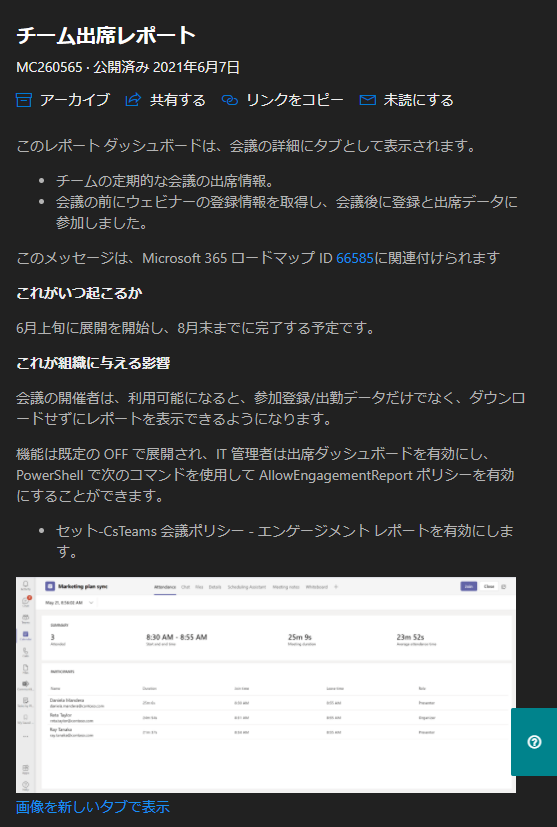
今まで参加者レポートはCSVファイルをダウンロードしないと見る事ができなかったのが、ダッシュボードでダウンロードせずに表示できるという事です。このメッセージ内にもやはり既定では機能がオフで PowerShell で有効にできるって書かれています。う~ん、僕の何も設定を変えていないテナントがオンになっていたのが不思議。まぁ、いずれにせよ、自分のテナントの設定は皆さんにて確認してください。オフになっていればこの機能は利用できません。
で、記事タイトルの最後に「(ただし…)」って書いてある通り、気になる点もありました。では試してみます。
■非チャネル会議にて
これまで当ブログでもたびたび説明してるけど、 Microsoft Teams の会議と言っても大別すると2種類あります。チャネルに紐づいた会議か否か。勝手に「チャネル会議」「非チャネル会議」という言い方をしていますが。まずは非チャネル会議で試してみます。
▼会議をスケジュールしました
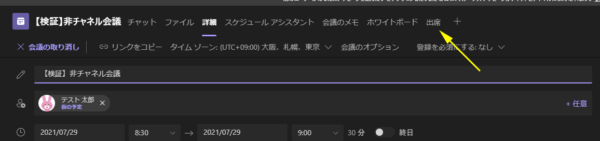
スケジュールした会議を開くと、上部のタブの右に「出席」というタブが追加されているんですよね。クリックすると…
▼「参加者情報はまだ利用できません。後でもう一度確認してください」と
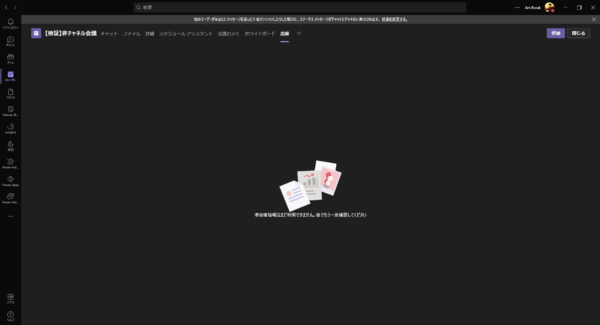
会議開催前に何度かタブを開き直したけど同じでした。さて、会議開催中にも「出席」タブを開いてみたけど同じ表示でした。で、会議が終了すると…
▼会議チャットに参加者レポートをダウンロードするリンクが表示されます
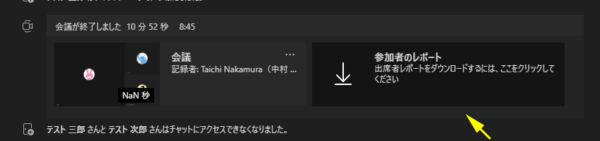
▼予定表の方から見ても「出席」と書かれている参加者レポートをダウンロードするリンクが表示されます
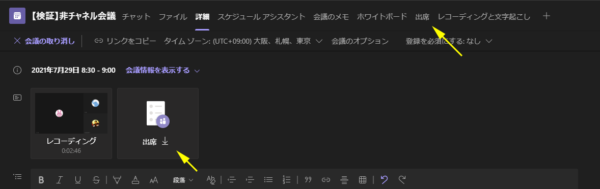
この状態で「出席」タブを開いてみると、
▼表示された!
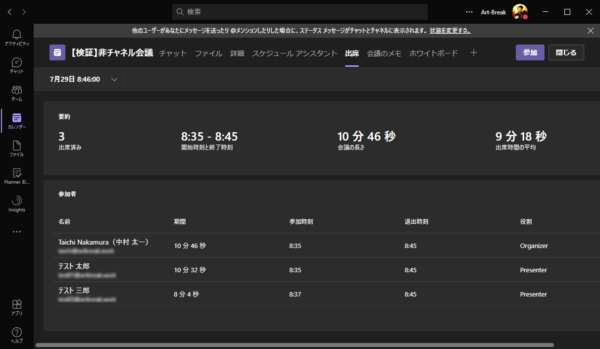
つまり今試してみた結果から判断するに、会議開催中に参加者レポートのダッシュボードは見る事ができず、会議終了後にダウンロードするリンクが生成されるタイミングで、ダッシュボードも見る事ができるような挙動です。開催中にチェックできるのかと思ったのでそれは残念ですが、そもそも開催中は参加者一覧を見れば良いのでイイかぁ。
そして一つ気になる事が。実はこの会議の中で参加者の1名は1回会議を退出してまた入りなおしてるんです。つまり3人の参加者で1人が2回入ってるという事は、履歴としては4行あると思ったけど、ダッシュボードを見ると3行しかないんですよね。念のためにCSVファイルを確認したら、
▼履歴は4行
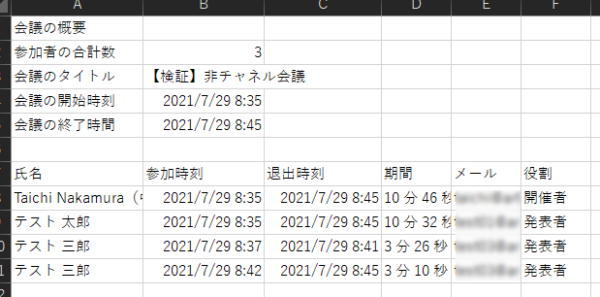
テスト三郎くんが2回入ってる事がわかります。つまり、ダッシュボードの方は入退室の履歴というよりも参加した人の履歴という感じですね。で、テスト三郎くんは1回目の参加で3分26秒、2回目の参加は3分10秒。しかしダッシュボードを見ると8分4秒。複数回参加した時の合計時間よりも長いんですよね。これ良く調べると、最初の参加時間から最後の退出時間までをカウントしているようです。なのでダッシュボード上からは途中退出した事はわからない感じです。
という事からも、CSVファイルをダウンロードせずともなんとなくの傾向と単に参加した人を確認するくらいならダッシュボードから。更に詳しく入退室のチェックをしたい場合はCSVファイルをダウンロードする。という感じですね。
■チャネル会議は非対応?
さて、次はチャネル会議です。 Microsoft Teams の会議においては会議チャットの場所や共有したファイルのデータの保存場所などを考えると、しかるべきチャネルがある場合はチャネルに紐付けて会議をした方が良いと思います。つまりチャネル会議を推奨したいところです。しかし、チャネル会議ってアプリを追加できないんですよね。
例えば、会議中に Microsoft Forms を使って投票をするには会議に Forms アプリを追加すると利用できるけど、チャネル会議にはアプリが追加できないので利用できない。
なので、
▼非チャネル会議の会議バーの「…」をクリックすると、一番上に「+アプリの追加」があるけど、
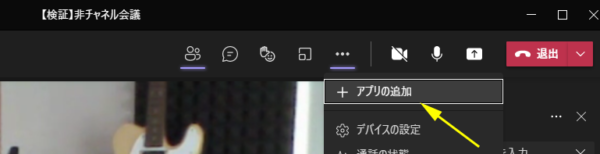
▼チャネル会議にはそのメニューがなかったり
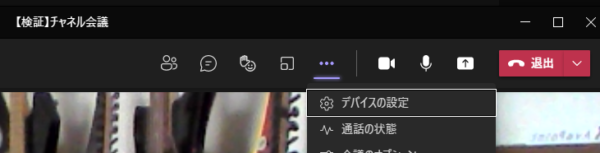
そう考えると参加者レポートのダッシュボードはどうなんでしょうか?
▼チャネル会議で会議をスケジュール
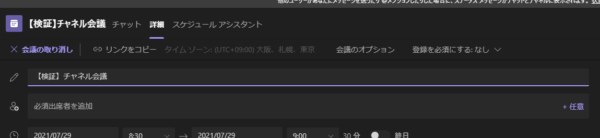
案の定、タブには「出席」タブはなく、タブを追加する事もできません。これは会議を開催しても終了させても同じです。
▼会議終了後に参加者レポートのダウンロードのリンクが生成されても…
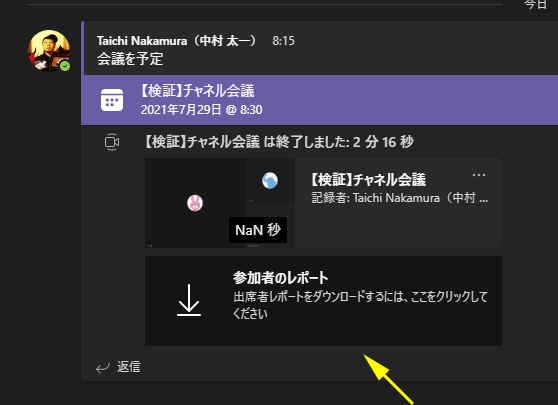
ダッシュボードを開く手段が見つかりませんでした。これ僕もあまり自信がなくて、冒頭で紹介したメッセージセンターのメッセージ内には非チャネル会議は非対応的な文章も特にありません。なのでもしかしたらどこからか表示できる導線があるのかもしれませんが、僕には見つけられませんでした。またもしかしたら今後シレっと機能追加という形で導線が表示されるかもしれません。もし現時点でチャネル会議でもダッシュボードを利用できる方法を知っている方はご一報ください。
という事で、僕の試してみた結果では、若干微妙な点もありますが、ダウンロードせずとも確認する事ができるのは便利なので、是非使ってみてください。そして会議をサボると開催者にバレる場合がある事も皆さん認識しておきましょう!必須で招待された会議は出席すべきだし、不要だと思ったら開催者にその旨を伝えて正式に不参加にしましょう。
